Обработка фотографии в стиле комиксов
Классическая школа компьютерной графики предлагает массу вариантов по обработке изображений и превращению их в различные жанры. Одним из таких вариантов является стиль комиксов. Обычную фотографию можно претворить в картинку в стиле комиксы в два этапа, но данный пример будет немного сложнее.
Итак, открываем исходное изображение (пример). Необходимо увеличить разрешение изображения и для этого заходим во вкладку «Изображение» — «Размер изображения». В открывшемся окошке увеличиваем разрешение до 200 и задаем ширину или высоту изображения меньшего размера.
Делаем две копии слоя. Для этого во вкладке «Слои» выбираем «Создать дубликат слоя». С верхнего слоя снимаем видимость (глазик возле миниатюры слоя) и заходим во вкладку «Фильтр» — «Имитация» — «Очерченные края». Настраиваем значения, как показано на рисунке.
Для устранения с кожи девушки эффект грязных разводов создаем новый слой, нажав на иконку в окне слоев, как показано на рисунке и инструментом «Кисть» мягкого типа с непрозрачностью от 25-50 % под цвет редактируемого участка изображения закрашиваем грязные места.
Становимся на верхний слой и инструментом «Прямоугольная область» обводим изображение. Заходим во вкладку «Редактирование» — «Скопировать совмещенные данные» — «Вставить».
У нас появится новый слой, совмещающий все ниже находящиеся слои. Заходим во вкладку «Фильтр» — «Эскиз» — «Полутоновый узор». Значения варьируем от желаемого результата.
Изменяем режим наложения слоев на «Осветление основы».
Возвращаем видимость верхнему слою и заходим во вкладку «Фильтр» — «Оформление» — «Цветные полутона». В открывшемся окошке задаем радиус в пределах 4-6.
Создаем корректирующий слой «Вибрация» и увеличиваем значение вибрации.
Снова копируем совмещенные данные. Заходим во вкладку «Слои» — «Стиль слоя» — «Параметры наложения».
Устанавливаем значение «Обводка» белого цвета, размер 25 пикселей.
Устанавливаем значение «Внутреннее свечение» и чтобы создать четкую рамку черного цвета, выставляем значения, как показано на рисунке.
Создаем новый слой. Выбираем инструмент «Фигура» и раскрываем выбор фигур. Находим ту, что похожа на обозначение диалога и мышкой рисуем фигуру.
Если необходимо повернуть фигуру, то используем меню «Трансформирование».
Добавляем надпись и изображение в стиле комиксы готово.
Что такое «бабл фильтр» и как превратить своё фото в комикс
Пользователям соцсетей предложили поиграть с нейросетью Bubble Face, которая должна сделать из них персонажей комиксов. Некоторые результаты, мягко говоря, пугающие, но переживать не стоит. Ведь пока все смеются над неудачными изображениями, владельцы криповых картинок явно могут гордиться собой.
В конце октября 2019 года русскоязычные пользователи соцсетей начали массово делиться с подписчиками обработанными изображениями, которые напоминают чьи-то скетчи или нарисованных персонажей комиксов.
Одни люди в восторге от получившихся картинок.
Подых поўначы
Засунул в бабл фотку, где я голый по пояс играю на саксофоне. Получилось нуарненько.
Суздалев Виталий Бабл фейсес реально пушка!
Другие считают, что из их фотографий вышло что-то страшное.
феся
Нормальные люди: боятся пауков/темноты/одиночества/и т.д.
Я: боюсь себя с бабл фильтром.
А кое-кто вообще боится делиться результатами.
Мать серверов
Не выложу тут фотку с фильтром от бабл, потому что любая вот такая фигня делает из меня страшного монстра 🙁
Но как раз в данном случае работает правило «чем страшнее, тем лучше».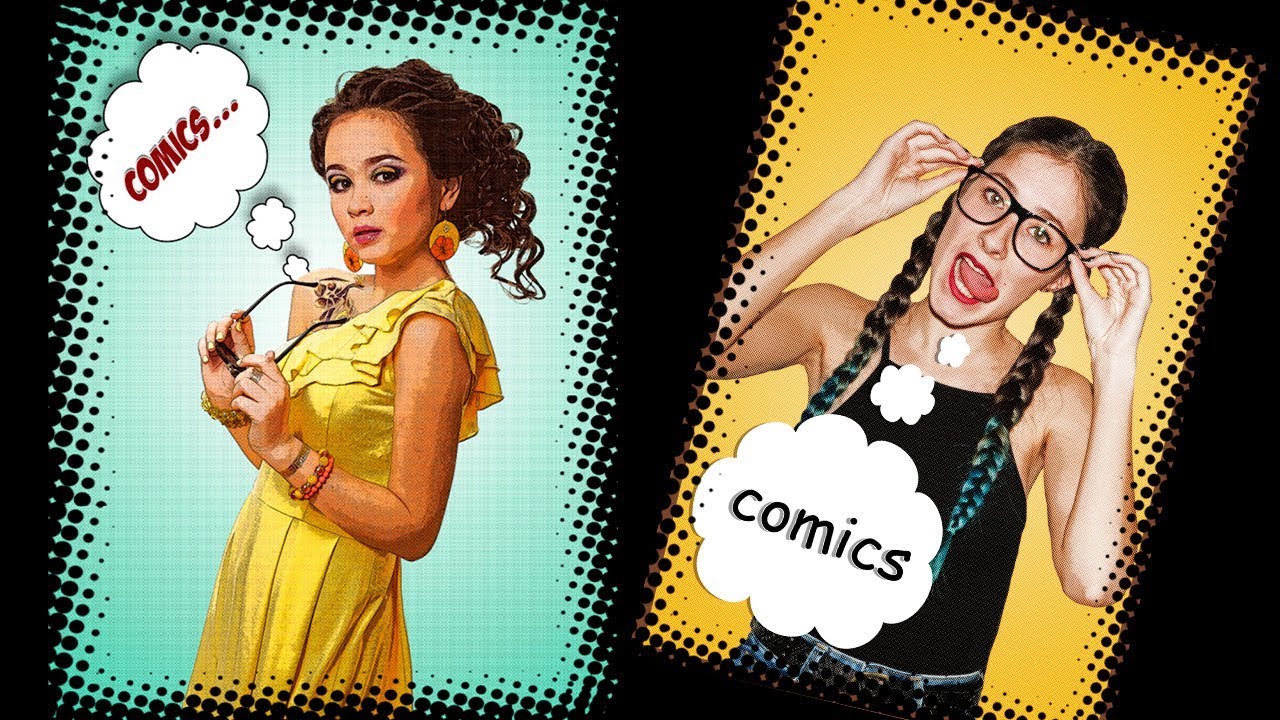
Bubble Comics — крупнейшее издательство оригинальных комиксов в России, созданное в 2011 году журналистом Артёмом Габреляновым. Самый известный персонаж Bubble — майор Гром. По сюжету, вымышленный майор МВД отличается особенной честностью и изо всех сил борется с преступностью, особенно с серийным убийцей — Чумным Доктором.
Другие известные комиксы баббловёрсума (Вселенной Bubble) — это история охотника за демонами и бывшего солдата «Бесобой», типичный сюжет о попаданцах «Инок», приключения воровки и акробатки Ники Чайкиной «Красная фурия», городское фэнтези об ордене чародеев «Экслибриум» и космический боевик «Метеора».
Во вторник, 22 октября, в официальном сообществе комиксов Bubble «ВКонтакте» появился пост, посвящённый нейросети Bubble Face.
Комиксы BUBBLE
Друзья! Многие из вас спрашивали про нейросеть Bubble Face.
И хоть она ещё совсем юная и только пошла в первый класс (так наши специалисты в области компьютерного зрения называют нынешний этап её обучения), мы решили не прятать её в профиле, а предлагаем вам немного поиграть с ней.
Если вы хотите обработать свою фотографию при помощи Bubble Face, можно перейти на её сайт по ссылке и воспользоваться камерой или загрузить уже готовый снимок.
Фотография моментально превращается в картинку, напоминающую по стилю комиксы Bubble.
Автор этого текста по пути на работу и в обработке от Bubble FaceСоздатели нейросети предложили своим подписчикам не просто протестировать сервис, но и поделиться результатами с хэштегом #BubbleFace в VK и инстаграме. 29 октября из всех авторов таких постов выберут по три победителя в трёх номинациях:
- Самый криповый рисунок;
- Самый серьёзный рисунок;
- Самый креативный рисунок.
Победители в качестве приза смогут выбрать любую электронную арку в приложении «BUBBLE.
Наши комиксы».
Так что, если вы и получились очень плохо, то сможете хотя бы почитать комиксы бесплатно. Но среди подписчиков группы уже нашлась пара претендентов на победу в этой категории.
Павел Слесарев
О. Мой. Рот.
Ориена Антохина
Килл ми, плез.
Более продвинутая нейросеть поначалу смутила многих людей, но в итоге оказалась довольно безобидной. Многие думали, что технологию DeepFake начнут использовать для фейк-ньюс и компромата на политиков. Но выяснилось, что большинство роликов с DeepFake просто попадают на PornHub.
Ну а технологии попроще впечатляют людей гораздо сильнее. Парень просто сфотографировал свою кухню в ультрафиолете, но теперь все над ним издеваются. Ведь зрелище получилось мерзковатое (и нет, это не пятна эктоплазмы на стенах).
Лучшее бесплатное приложение для превращения ваших фотографий в комикс
Хотите превратить свои фотографии в комикс?Вы хотите добиться того крутого эффекта, который я вам показываю в прилагаемом примере? Что ж, без сомнения, вам повезло, так как я собираюсь порекомендовать то, что для меня является лучшим приложением для достижения этой цели с наших терминалов Android.
Приложение, которое я учу использовать в видео, в котором я также шаг за шагом объясняю все, что приложение предлагает нам, с помощью пользовательского интерфейса, который настолько прост и интуитивно понятен, насколько вы можете себе представить. Приложение, которое в своей бесплатной версии полностью функционально для достижения этой цели.
Скачать комикс — бесплатно переносить фото в комикс из магазина Google Play
Стоимость: БесплатноЧто мне больше всего нравится в приложении, кроме уже упомянутого простота графического интерфейса, это возможности манипулирования изображением, которое он предлагает нам, вручную после выбора интересующего нас эффекта.
Таким образом, из значка с символом из трех горизонтальных линий мы собираемся получить доступ к параметрам, позволяющим изменить интенсивность самого эффекта, яркость и насыщенность, цвет и даже контраст, чтобы оставить окончательное изображение таким, какое нам нравится или которое нам интересно. именно для этой фотографии.
У нас также есть способ создавать традиционные черно-белые комиксы и варианты, которые позволят нам добавить эффектные стикеры, характерные для каждого комикса, который может похвастаться тем, что он один, возможность добавлять текст или даже рисовать от руки.
Таким же образом, не выходя из приложения вообще, и все это из его бесплатной версии, мы также сможем получить доступ к мультипараметрам для создания наших комических страниц, добавляя фотографии, которые мы считаем подходящими в соответствии с выбранным дизайном страницы. в начале действия.
Для этого и за то, как фотографии выглядят хорошо с комическим эффектом, комикс для меня одно из лучших приложений посвященный, лучше и проще в использовании, конвертировать фото в комикс.
Создаем винтажный эффект на фото в Photoshop
В этом уроке я покажу вам, как создать винтажный эффект на фото. Я постараюсь объяснить все максимально подробно, чтобы даже новички, впервые открывшие Фотошоп, смогли справиться.
Скачать архив с материалами к уроку
Примечание: Автор использовал платные материалы. В архиве вы найдёте альтернативный вариант изображений для выполнения урока.
В архиве вы найдёте альтернативный вариант изображений для выполнения урока.
1. Подготовка документов
Шаг 1
Для начала открываем фото, с которым будем работать. Для этого переходим File – Open (Файл – Открыть), выбираем файл и жмем на кнопку Открыть. Далее проверяем настройки документа:
- Документ должен быть в режиме RGB, 8 bits/channel (бит/канал). Чтобы проверить это, переходим в меню Image – Mode (Изображение – Режим).
- Чтобы результат работы получился максимально качественным, размер документа должен быть в пределах 2000-4000 пикселей в ширину/высоту. Чтобы проверить это, переходим Image – Image Size (Изображение – Размер изображения).
- Фото должно быть фоновым слоем. Если это не так, переходим Layer – New – Background From

Шаг 2
После этого переходим Window – Actions (Окно – Операции) и на панели операций жмем на кнопку меню в верхнем правом углу. Выбираем New Set (Новый набор) и называем набор «Винтажный эффект». После этого снова жмем кнопку меню, выбираем New Action (Новая операция) и называем операцию «Винтажный эффект». Включаем запись, нажав на кнопку внизу панели, и продолжаем дальше.
2. Добавляем текстуры
Шаг 1
В этом разделе мы добавим несколько текстур на фото. Переходим File – Place Embedded (Файл – Поместить встроенные), выбираем Текстуру 1 и жмем на кнопку Поместить. После этого на верхней панели устанавливаем Width (Ширина) и Height (Высота) на 125% и Angle (Угол) – на 90. Обратите внимание, что для настройки масштаба и угла должен быть активирован режим свободной трансформации (Ctrl+T). На это указывает рамка вокруг текстуры. Закончив, называем слой «Текстура 1». Для этого дважды кликаем по названию слоя на панели слоев.
Обратите внимание, что для настройки масштаба и угла должен быть активирован режим свободной трансформации (Ctrl+T). На это указывает рамка вокруг текстуры. Закончив, называем слой «Текстура 1». Для этого дважды кликаем по названию слоя на панели слоев.
Шаг 2
Переключаем режим наложения текстуры на Multiply (Умножение) и уменьшаем Opacity (Непрозрачность) до 60%.
Шаг 3
Переходим Layer – New Adjustment Layer – Black & White (Слой – Новый корректирующий слой – Черно-белое). Это необходимо для того, чтобы обесцветить текстуру. Называем корректирующий слой «Обесцвечивание текстуры 1».
Шаг 4
Теперь, находясь на корректирующем слое, жмем Ctrl+Alt+G, чтобы трансформировать его в обтравочную маску. После этого переключаем режим наложения на Color (Цветность).
После этого переключаем режим наложения на Color (Цветность).
Шаг 5
Выбираем слой Background (Фон), переходим File – Place Embedded (Файл – Поместить встроенные), находим Текстуру 2 и жмем на кнопку Поместить. После этого на верхней панели устанавливаем Width (Ширина) и Height (Высота) на 155%. Закончив, называем слой «Текстура 2».
Шаг 6
Теперь переключаем режим наложения второй текстуры на Multiply (Умножение) и уменьшаем непрозрачность до 58%.
Шаг 7
Выбираем слой «Обесцвечивание текстуры 1» и жмем Ctrl+J, чтобы дублировать его. Затем на панели слоев размещаем копию над слоем «Текстура 2» и жмем Ctrl+Alt+G, чтобы преобразовать ее в обтравочную маску. После этого называем слой «Обесцвечивание текстуры 2».
После этого называем слой «Обесцвечивание текстуры 2».
3. Создаем текстуры
Шаг 1
В этом разделе мы добавим еще несколько текстур. Выбираем слой «Обесцвечивание текстуры 1», создаем новый слой Layer – New – Layer (Слой – Новый – Слой) и называем его «Вертикальные помехи».
Шаг 2
Теперь переходим Edit – Fill (Редактирование – Выполнить заливку) и в открывшемся окне устанавливаем Contents (Содержимое) на 50% Gray (50% серого), режим наложения – на Normal (Нормальный) и непрозрачность – на 100%. После этого дублируем слой (Ctrl+J).
Шаг 3
Скрываем этот слой, нажав на значок глаза рядом с названием слоя, и выбираем слой «Вертикальные помехи». Затем переходим Filter – Filter Gallery – Texture – Grain (Фильтр – Галерея фильтров – Текстура – Зерно). Устанавливаем Intensity (Интенсивность) на 40, Contrast (Контрастность) – 50, Grain Type (Тип зерна) – Vertical (Вертикально).
Затем переходим Filter – Filter Gallery – Texture – Grain (Фильтр – Галерея фильтров – Текстура – Зерно). Устанавливаем Intensity (Интенсивность) на 40, Contrast (Контрастность) – 50, Grain Type (Тип зерна) – Vertical (Вертикально).
Шаг 4
Теперь переключаем режим наложения слоя на Soft Light (Мягкий свет) и уменьшаем непрозрачность до 45%.
Шаг 5
Выбираем и включаем видимость копии слоя «Вертикальные помехи». Затем применяем к нему Filter – Noise – Add Noise (Фильтр – Шум – Добавить шум). Устанавливаем Amount (Эффект) на 12,5%, Distribution (Распределение) – на Gaussian (По Гауссу) и ставим галочку напротив Monochromatic (Монохромный).
Шаг 6
Затем применяем Image – Auto Tone (Изображение – Автотон) и Image – Auto Contrast (Изображение – Автоконтраст), чтобы программа автоматически подкорректировала тон и контрастность фото. После этого переключаем режим наложения слоя на Soft Light (Мягкий свет) и называем его «Шум».
4. Финальная коррекция
Шаг 1
В этом разделе мы будем применять корректирующие слои. Переходим Layer – New Adjustment Layer – Hue/Saturation (Слой – Новый корректирующий слой – Цветовой тон/Насыщенность), чтобы создать корректирующий слой, который мы называем «Общая насыщенность».
Шаг 2
Переключаем режим наложения этого слоя на Color (Цветность). Затем дважды кликаем по его миниатюре на панели слоев и на панели Properties (Свойства) устанавливаем Saturation (Насыщенность) на -60.
Затем дважды кликаем по его миниатюре на панели слоев и на панели Properties (Свойства) устанавливаем Saturation (Насыщенность) на -60.
Шаг 3
Жмем клавишу D, чтобы сбросить цвета на стандартные черный и белый. Затем добавляем корректирующий слой Layer – New Adjustment Layer – Gradient Map (Слой – Новый корректирующий слой – Карта градиента) и называем его «Общая контрастность».
Шаг 4
Переключаем режим наложения на Vivid Light (Яркий свет) и уменьшаем его непрозрачность на 38%.
Шаг 5
Далее переходим Layer – New Adjustment Layer – Levels (Слой – Новый корректирующий слой – Уровни) и называем новый слой «Общая яркость».
Шаг 6
Дважды кликаем по миниатюре слоя и на панели Properties (Свойства) вводим следующие настройки:
Шаг 7
Далее переходим Layer – New Adjustment Layer – Gradient Map (Слой – Новый корректирующий слой – Карта градиента) и называем новый слой «Цвет».
Шаг 8
Дважды кликаем по миниатюре слоя и на панели Properties (Свойства) кликаем по градиентной полосе, чтобы открыть редактор градиента. Вводим следующие параметры:
Левый код цвета — #592d0a, правый — #fede5d.
Шаг 9
Переключаем режим наложения слоя на Screen (Осветление) и уменьшаем непрозрачность до 30%.
Шаг 10
Жмем сочетание клавиш Ctrl+Alt+Shift+E, чтобы объединить на новом слое все видимые слои. Затем жмем Ctrl+Shift+U, чтобы обесцветить этот слой. После этого применяем Filter – Other – High Pass (Фильтр – Другое – Цветовой контраст) и устанавливаем Radius (Радиус) на 10 пикселей.
Шаг 11
Переключаем режим наложения на Soft Light (Мягкий свет) и уменьшаем непрозрачность до 50%. Называем этот слой «Общая резкость».
Поздравляю, мы закончили! Теперь вы знаете, как создать состаренный винтажный эффект на фото, используя фильтры и текстуры. Вот так выглядит финальный результат:
Не хотите тратить время на урок? Предлагаю заглянуть на GraphicRiver и/или Elements и купить готовый экшен, с помощью которого можно создать такой же эффект за пару кликов мышью.
Автор: Marko Kožokar
Источник: design.tutsplus.com
4 лучших приложения для обработки фото на iPhone
Сегодня чтобы добиться максимальное количество лайков на фото от своих подписчиков, следует изрядно постараться выложить симпатичный снимок. iPhone обладает отличной камерой и делает отличные снимки, а чтобы фотография была красивой в соцсетях, нужно её умело обработать в фоторедакторе и вовсе необязательно быть профи.
The Geek отобрал 4 лучших приложения для обработки фото, которые никак нельзя оставить без внимания (тем более если вы ярый пользователь инстаграма).
Quik
Пожалуй больше относится к видео, но стоит внимания. Если вам нравится снимать на видео моменты из жизни, и вы в постоянном поиске приложений, которые помогут легко смонтировать фильм, наложить на него фильтры, попробуйте Quik. Приложение автоматизирует весь процесс монтажа, так что вы сможете сделать видео с помощью всего пары нажатий.
Вы просто добавляете видео, фото и выбираете подходящий стиль. Quik объединит все элементы в красивом видео, которым вы сможете поделиться с друзьями и семьей. В процесс можно добавить чуть больше творчества, если вам того захочется: настройте стиль, музыку, формат и скорость, меняйте объекты местами, добавляйте надписи и эффекты.Prisma
Мир видел множество приложений, которые способны превращать фотографии в объекты искусства того или иного времени, но мало кто из них делает это так же быстро и профессионально, как Prisma. Приложением элементарно просто пользоваться: нужно выбрать фото и выбрать стиль живописи, в котором хотите видеть свое фото. Выбор велик: от «Крика» Мунка до журнала комиксов.
Уже через секунду ваше фото напомнит одно из творений Пикассо. Если эффект кажется вам слишком сильным, уменьшите его интенсивность горизонтальным движением пальца по экрану.Snapseed
Это приложение дает вам максимум свободы в редактировании фото. Сделать фото уникальным, приблизить обработку к профессиональной помогут целый ряд инструментов и фильтров. Настраивать и выбирать фильтры интуитивно просто – с помощью движения пальца по экрану. Приложение поможет «вытянуть» тень или добавить света, сделать размытие, настроить контрастность и яркость, добавить «гаражный» грязный эффект или сделать виньетку.
Приложение также запомнит ваши действия и сохранит их на отдельных слоях – так вы выбираете только те, что действительно сделают ваше фото лучше. Вносите изменения, шлифуйте каждый слой отдельно, пока не будете готовы сохранить фото и приступить к новым работам.Mixtures
Приложение подойдет для тех, кто устал от обычной обработки фото и хочет творчества и смелых решений. Оно позволяет накладывать текстуры, света и тени на ваши фотографии. Пользователю доступен большой набор фильтров, каждый из которых можно настраивать и комбинировать друг с другом.
Для того, чтобы изучить каждый из них, потребуется время, но вы точно не успеете соскучиться с приложением и исчерпать свою фантазию.Портреты в стиле комиксов. Комикс Арт.
Договор-оферта
Публичная оферта на заключение договора на оказание художественных услуг.
Внимание! Внимательно прочтите нижеизложенное, прежде чем оформлять заказ.
Принимая условия настоящего Договора об оказании художественных работ, вы также соглашаетесь с Правилами возврата денежных средств и отказа от художественной работы.
ДОГОВОР-ОФЕРТА
Индивидуальный предприниматель Жирков Виталий Игоревич, именуемый в дальнейшем «Продавец», действующий на основании Свидетельства о государственной регистрации физического лица качестве индивидуального предпринимателя, публикует настоящий договор-оферту (далее – «Договор»), являющийся публичной офертой.
- Термины и определения
1.1. Шарж – разновидность карикатуры; добродушно-юмористическое изображение, в котором соблюдено условие внешнего сходства и узнаваемости (не портретное). На шаржах могут быть изображены люди, животные и различные сюжеты.
1.2. Портрет – изображение или описание человека или группы людей, в котором воссоздается облик какой-либо человеческой индивидуальности и полное внешнее сходство.
1.3. Цифровой портрет – портрет, выполненный художником на графическом планшете специальной ручкой и распечатанный в дальнейшем на бумаге, холсте или ином материале.
1.4. Портрет по фото на холсте – портрет, полученный путем фотомонтажа, используя фотографии Покупателя.
1.5. Компьютерный шарж – шарж, выполненный художником на графическом планшете специальной ручкой и распечатанный в дальнейшем на бумаге, холсте или ином материале.
1.6. Цена – документ, устанавливающий размеры платежа в зависимости от материалов, художественной техники, количества лиц, формата. Цена утверждается Продавцом и размещается по адресу https://gallerr.ru/ceni, в сети Интернет.
1.7. Покупатель – физическое или юридическое лицо, самостоятельно оформившее заказ в интернет-магазине gallerr.ru на условиях настоящего Договора.
1.8. Анкета заказа – специальная форма, размещенная по адресу http://fzz.gallerr.ru/ в сети Интернет, через которую осуществляется заказ Покупателем.
- Предмет Договора
По настоящему Договору Продавец обязуется выполнить художественные работы, а Покупатель обязуется принять и оплатить выполненную работу на условиях настоящего договора.
- Права и обязанности Сторон
3.1. Продавец обязуется:
3.1.1. в порядке, предусмотренном статьей 4 настоящего Договора, выполнить заказ Покупателя;
3.1.2. информировать Покупателя о новом размере Цен, посредством публикации по адресу https://gallerr.ru/ceni в сети Интернет;
3.1.3. учесть все пожелания Покупателя по заказу;
3.1.4. выполнить работу в указанный в анкете заказа, либо электронном письме срок;
3.1.5. обеспечить конфиденциальность всех данных, введенных Продавцом в анкету заказа;
3.1.6. согласовывать с Покупателем в электронном виде все предварительные действия по художественной работе, эскизы, фотомонтаж.
3.1.7. внести возможные изменения в художественную работу по желанию Покупателя до момента передачи работы;
3.1.8. исполнять иные обязанности Продавца, предусмотренные настоящим Договором.
3.2. Продавец вправе:
3.2.1. отказаться принимать заказ от Покупателя по своему усмотрению;
3.2.2. вносить изменения в настоящий Договор, путем публикации нового по адресу https://gallerr.ru/dogovor-oferta в сети Интернет.
3.2.3. использовать фото своих художественных работ на сайте gallerr.ru, социальных сетях и других информационных источниках;
3.2.4. информировать Покупателя об акциях и новостях Интернет-магазина по sms, электронной почте, проводить опросы;
3.2.5. требовать от Покупателя документы, подтверждающие факт оплаты;
3.2.6. требовать от Покупателя исполнения обязанностей, предусмотренных пп.3.3.1-3.3.5 настоящего Договора, а также иных обязанностей Покупателя в соответствии с настоящим Договором;
3.2.7. требовать дополнительной платы при нестандартных условиях заказа по договоренности с Покупателем;
3.2.8. осуществлять иные права, предусмотренные настоящим Договором;
3.3. Покупатель обязуется:
3.3.1. предоставить достоверные данные при оформлении заказа;
3.3.2. принять и оплатить выполненную работу в сроки, указанные в анкете заказа, либо электронном письме;
3.3.3. произвести оплату в порядке и размере, установленной статьей 5 Настоящего договора;
3.3.4. информировать Продавца о произведенной оплате и предоставить подтверждение оплаты;
3.3.5. исполнять иные обязанности, предусмотренные настоящим Договором.
3.4. Покупатель вправе:
3.4.1. требовать не использовать фото художественной работы, выполненной по его заказу, для этого Покупатель должен указать свое требование при оформлении заказа;
3.4.2. требовать от Продавца исполнения обязанностей, предусмотренных пп. 3.1.1 – 3.1.8 настоящего Договора;
3.4.3. осуществлять иные права, предусмотренные настоящим Договором.
- Порядок оформления и исполнения заказа
4.1. продавец не требует от Покупателя специальных действий для использования интернет-магазина gallerr.ru, таких как регистрация на сайте;
4.2. для оформления заказа Покупатель заполняет анкету заказа, размещенной по адресу http://fzz.gallerr.ru/ в сети Интернет, либо направляет заказ на электронную почту Продавца по адресу [email protected]. Оформление заказа осуществляется посредством кнопок «заказать» (при заполнении анкеты заказа) и «отправить» (при оформлении заказа на электронную почту), и означает согласие Покупателя с условиями настоящего Договора
4.3. при оформлении заказа Покупатель обязан предоставить достоверные персональные данные: фамилию, имя, отчество, номер телефона, адрес электронной почты, адрес для доставки, личные фотографии и дает согласие на обработку и хранение персональной информации;
4.4. после получения заказа Продавец связывается с Покупателем для уточнения и подтверждение заказа;
4.5. Покупатель вносит 100 % оплату на карту сбербанка Продавца после просмотра и утверждения набросков, эскизов, фотомонтажа или других предварительных работ;
4.6. Продавец выполняет заказ по фотографиям, предоставленным Покупателем и передает его Покупателю. Выражение лица переносится с фотографий Покупателя на художественную работу без изменений.
- Оплата заказа на художественные работы
5.1. Покупатель оплачивает заказ авансом единовременно за художественную работу и сопутствующие товары/услуги (материал, печать, рамы, багеты, доставка и др.)
5.2. Размер платежа определяется в зависимости от выбранной Покупателем художественной техники, формата, количества лиц, способа доставки и дополнительных услуг.
5.3. Платеж уплачивается Покупателем безналичным переводом на банковскую карту Продавца.
5.4. Днем уплаты платежа считается день поступления денежных средств на счет Продавца.
5.5. Все банковские либо иные комиссионные платежи, связанные с уплатой платежа, оплачиваются Покупателем.
- Ответственность Сторон
6.1. В случае неисполнения или ненадлежащего исполнения своих обязательств по настоящему Договору Стороны несут ответственность в соответствии с действующим законодательством Российской Федерации и условиями настоящего Договора.
6.2. Продавец не несет ответственности за сроки доставки и сохранность художественной работы при доставке Почтой России или сторонней курьерской организации.
6.3. Продавец не предоставляет гарантию на сохранность и срок службы художественной работы после ее передачи.
6.4. В связи с уникальностью художественной работы, за принятие работы отвечает Покупатель в своем лице без учета мнения третьих лиц.
6.5. Продавец не несет ответственность за просрочку заказа, возникшую по причине задержки Покупателем оплаты.
- Персональные данные
7.1. Покупатель даёт Продавцу добровольное информированное согласие на обработку его персональных данных, включая фамилию и имя, номер телефона, адрес электронной почты в целях исполнения Договора.
7.2. Обработка персональных данных Покупателя включает их хранение, обработку, деперсонализацию и уничтожение.
7.3. IP-адрес, имя домена, тип браузера и операционная система, дата и время посещения собирается и сохраняется Продавцом в деперсонализированном виде для ведения статистики посещаемости.
7.4. Продавец использует персональные данные Покупателя в маркетинговых, рекламных и информационных целях, включая:
информирование о конкурсах и рекламных акциях;
рассылку новостей и бизнес-предложений;
персонализацию сайта на основе статистического анализа данных.
7.5. Продавец имеет право рассылать электронные письма и SMS-сообщения, содержащие:
новости;
рекламные акции;
приглашения;
опросы;
уведомление о событиях.
7.6. Покупатель вправе отказаться от получения рассылки и (или) потребовать от Продавца уничтожения всех собранных им персональных данных Покупателя, уведомив об этом Продавца в разумный срок.
- Обстоятельства непреодолимой силы
8.1. Наступление обстоятельств непреодолимой силы (форс-мажор), включая объявленную или фактическую войну, гражданские волнения, эпидемии, блокаду, эмбарго, землетрясения, наводнения, пожары и другие стихийные бедствия, запретительные действия властей, освобождает Стороны от ответственности за неисполнение или ненадлежащее исполнение обязательств по настоящему Договору.
8.2. Сторона, которая не исполняет свои обязательства по настоящему Договору в силу действия обстоятельств непреодолимой силы, должна немедленно известить другую Сторону о возникших обстоятельствах непреодолимой силы и об их влиянии на возможность исполнения обязательств по настоящему Договору.
8.3. Обязанность доказывать наличие обстоятельств непреодолимой силы и их влияния на возможность исполнения обязательств по настоящему Договору лежит на Стороне, не исполнившей или ненадлежащим образом исполнившей свои обязательства по настоящему Договору.
8.4. Свидетельство, выданное соответствующей торговой палатой или иным компетентным органом, является достаточным подтверждением наличия и продолжительности действия обстоятельств непреодолимой силы.
8.5. Если обстоятельства непреодолимой силы действуют на протяжении 2 (двух) последовательных месяцев и не обнаруживают признаков прекращения, настоящий Договор может быть прекращен невозможностью его исполнения по заявлению любой из Сторон.
- Порядок заключения Договора, срок его действия и порядок прекращения
9.1. Настоящий Договор считается заключенным с любым физическим или юридическим лицом с момента полного и безоговорочного акцепта таким лицом условий настоящего Договора. С момента полного и безоговорочного акцепта условий настоящего Договора указанное лицо становится Стороной настоящего Договора.
9.2. Полным и безоговорочным акцептом условий настоящего Договора является уплата платежа в соответствии со статьей 5 настоящего Договора.
9.3. Настоящий Договор вступает в силу с момента его заключения.
9.4. Настоящий Договор заключен на неопределенный срок.
9.5. Настоящий Договор прекращается:
9.5.1. по соглашению Сторон;
9.5.2. невозможностью исполнения в соответствии с п. 8.5 настоящего Договора;
9.5.3. в иных случаях, предусмотренных действующим законодательством РФ.
9.6. Продавец вправе в одностороннем порядке отказаться от исполнения настоящего Договора полностью в случае:
9.6.1. нарушения Покупателем одной или нескольких обязанностей, предусмотренных настоящим Договором;
9.6.2. сомнительных действиях Покупателя, таких как:
затягивание сроков оплаты;
не выхода на связь более 5 календарных дней;
перенесения сроков заказа;
неоднократное изменение условий заказа;
отказа и новом возобновлении заказа.
9.7. В случае отказа Продавца от исполнения настоящего Договора полностью Продавец направляет Покупателю письменное уведомление о своем одностороннем отказе от исполнения настоящего Договора.
9.8. С момента прекращения настоящего Договора права и обязанности Сторон прекращаются.
9.9. Прекращение настоящего Договора не освобождает Стороны от ответственности за его нарушение.
9.10. В случае досрочного прекращения настоящего Договора по любой причине уплаченный Покупателем в соответствии с настоящим Договором платеж не подлежит возврату.
10. Разрешение споров
10.1. Стороны будут прилагать все усилия к тому, чтобы разрешать возникающие разногласия и споры, связанные с исполнением настоящего Договора, путем переговоров.
10.2. В случае недостижения согласия в результате переговоров указанные разногласия и спорные вопросы разрешаются в претензионном (досудебном) порядке.
10.3. Сторона, выдвинувшая требование, направляет другой Стороне мотивированную претензию в письменной форме. Другая Сторона обязуется рассмотреть такую претензию и направить ответ на нее в течение 10 (десяти) календарных дней с момента ее получения.
10.4. В случае отклонения претензии полностью или частично либо неполучения Стороной, направившей претензию, ответа на нее в установленный п. 11.3 настоящего Договора срок для ее рассмотрения Сторона, направившая претензию, вправе обратиться в Арбитражный суд г. Рязани в соответствии с действующим законодательством Российской Федерации.
11. Прочие условия
11.1. Все уведомления, предусмотренные настоящим Договором, направляются Сторонами друг другу по одному или нескольким адресам (включая адреса электронной почты, SMS-уведомления), если иное не установлено настоящим Договором. Уведомления могут направляться как в бумажной, так и в электронной форме.
11.2. Стороны обязаны незамедлительно извещать друг друга письменно обо всех изменениях в реквизитах, указанных в статье 12 настоящего Договора и анкете заказа.
11.3. Денежные средства, уплачиваемые Сторонами друг другу в безналичной форме, перечисляются на соответствующие расчетные счета, указанные в статье 12 настоящего Договора.
11.4. Настоящий Договор составлен на русском языке в соответствии с действующим законодательством РФ.
12. Адреса и реквизиты Продавца
Индивидуальный предприниматель Жирков В.И.
ИНН: 623302565001
ОГРНИП: 315623400003893
Юридический адрес: 390023, г. Рязань, ул. Циолковского, д. 7,
Банк: Рязанское отделение № 8606, БИК 046126614, р/с40817810953002806001, кор/с 30101810500000000614
Телефон: +7 (910) 617 06 69
Правила возврата денежных средств и отказа от художественной работы.
Согласно договора-оферты художественная работа приобретается путем акцепта договора.
Сумма платежа за художественную работу подлежит возврату при неисполнении или ненадлежащем исполнении Продавцом условий договора-оферты, нарушении сроков, неисполнения пожеланий Покупателя, указанных в анкете заказа или электроном письме с заказом.
При отказе от готовой художественной работы денежные средства не подлежат возврату.
Сумма уплаченная за доставку и печать не подлежит возврату.
Передача художественной работы заверяется актом Приема – передачи. При доставке курьерской службой факт передачи заверяется накладной организации, осуществляющей доставку, при доставке Почтой России – документом, выданным Почтой России. Покупатель может передать право принять работу третьему лицу, которое берет на себя обязательство оценить и принять работу по своему усмотрению. Заказ не подлежит возврату после передачи художественной работы третьему лицу по просьбе Покупателя.
После передачи художественной работы претензии по работе не принимаются.
Рисуем комикс с помощью программ AKVIS Sketch и AKVIS ArtWork
История игрушек: рисуем комикс
Автор примера T. Skaarup.
С помощью программ Adobe PhotoShop, PhotoScape и плагина AKVIS Sketch он создал целую историю о супергероях и оформил ее в виде комикса.
| Щелкните по любой из картинок, чтобы открыть ее в новом окне в большом размере | ||
-
Шаг 1. Начинаем создание комикса, конечно, со сценария, а когда он уже написан, остается лишь снять серию обычных фотографий.
Главные действующие лица — игрушечные фигурки супергероев. Их средство передвижения — космический корабль (конечно же, тоже игрушечный).
В качестве декораций берем все, что попадается под руку: сумку из-под фотоаппарата, солонку, перечницу и пару пустых пластиковых бутылок, а для создания световых эффектов будем использовать обыкновенный фонарик.
-
Шаг 2. Расставляем фигурки. С помощью фонарика создаем драматическое освещение и приступаем к фотосессии. Так как игрушки достаточно небольшого размера и фотографировать их нужно c близкого расстояния, используем режим макросъемки.
У автора получились вот такие снимки:
-
Шаг 3. Обрабатываем фотографии в редакторе Adobe PhotoShop.
Работаем с фонами: удаляем старый фон и заменяем его на другой, более подходящий (например, на изображении с кораблем), либо размываем его (для размытия можно использовать фильтр Gaussian Blur).
Для сцен с движением используем соответствующий фильтр: Filter -> Blur -> Motion Blur.
При необходимости можно добавить световые эффекты: команда Filter -> Render -> Lens Flare.
Еще один фильтр, которым пользовался автор при обработке: Filter -> Artistic -> Dry Brush. Он применял его для упрощения картинок, уменьшения количества мелких деталей.
-
Шаг 4. Далее обрабатываем все изображения с помощью плагина AKVIS Sketch. В основном меню редактора выбираем команду Filter -> AKVIS -> Sketch.
Настраиваем параметры, как показано на изображении ниже. В закладке Границы активируем параметр Отслеживание границ.
Нажимаем на кнопку для запуска процесса обработки. Если все устраивает, применяем результат, нажав на кнопку .
-
Шаг 5. Кадрируем изображения, если это нужно. Для обрезки изображений используем инструмент Crop Tool редактора.
Для получения круглого изображения используем инструмент выделения Elliptical Marquee Tool .
Вот примеры изображений после обработки:
Сохраняем изображения в файлы под новыми именами (команда File -> Save as).
- Шаг 6. Запускаем другой редактор: PhotoScape.
- Шаг 7. Выбираем для работы раздел Page.
-
Шаг 8. Задаем размер странницы и выбираем способ расположения картинок на странице.
Для вставки изображений на страницу щелкаем по областям с надписью Photo и выбираем нужные.
Выбираем разновидность рамок для изображений.
В результате получается такая страничка:
Сохраняем ее в файл.
-
Шаг 9. Осталось только добавить текст. Сделать это можно здесь же, в редакторе PhotoScape или в другом редакторе.
Если вы решили использовать PhotoScape, воспользуйтесь разделом Editor (для вставки прямоугольной подложки под текст) или разделом Batch Editor (для вставки баллонов).
Сам текст можно добавить в обоих этих разделах. Используем для текста комиксный шрифт Comic sans. Наилучшее сочетание: черный текст на белом фоне либо белый текст на черном фоне.
Теперь всё. Вот она, первая готовая страничка для комикса:
Аналогично создаем все остальные страницы.
Мы решили подхватить инициативу автора и обработать изображения еще одним способом, используя вместо плагина AKVIS Sketch другой – AKVIS ArtWork (стиль работы с изображением, естественно, комикс).
Сравните результаты. Слева — обработка в AKVIS Sketch, справа — в AKVIS ArtWork:
Sketch v. 24.0 — Попробовать бесплатно
Вконтакте
Умный способ быстро создавать рисунки комиксов из ваших фотографий! Учебник Photoshop
В этом уроке вы научитесь создавать рисунки комиксов из ваших фотографий в Photoshop!
Но если у вас есть Photoshop на вашем компьютере, вы можете легко создавать рисунки комиксов из ваших фотографий!
В следующие несколько минут я научу вас «извлекать» штриховые рисунки и цвета из вашей фотографии и комбинировать их для создания изумительного комического искусства всего за несколько кликов!
Создание линейного артаВ Photoshop откройте фоновое изображение и изображение вашего объекта.Если у вас есть только одно изображение, которое нужно преобразовать в рисунок из комиксов, вы можете пропустить следующие несколько шагов.
Перейти к Выберите > Все.
Затем перейдите к Edit > Copy Merge , этот шаг объединит обе фотографии для создания одной композиции изображения с полной детализацией.
Для дальнейшего применения дополнительных эффектов без ухудшения качества изображения щелкните правой кнопкой мыши текущий слой и выберите Преобразовать в смарт-объект .
Нажмите Ctrl J (Windows) или Command J (macOS) , чтобы продублировать слой, затем переименуйте дублированный слой как «Линии» , чтобы в дальнейшем избежать путаницы.
Затем отключите видимость исходного слоя, щелкнув значок глаза, чтобы можно было сосредоточиться на следующих шагах.
Достижение цветаРисунки из комиксов известны своим ярким и постерным подходом к цветам.
Поскольку цвета на наших фотографиях полностью визуализируются в разных оттенках, мне пришлось бы уменьшить количество цветов в изображении, используя Края плаката в Photoshop, чтобы добиться эффекта рисунков из комиксов на ваших фотографиях.
Перейти к Фильтр > Галерея фильтров > Artistic Group > Края плаката .
Ползунок значения постеризации определяет количество цветов, отображаемых в слое.
Это означает, что чем выше значение, тем больше цветов отображается, а чем ниже значение, тем меньше цветов отображается.
Затем установите края контура. Каждый раз, когда Photoshop обнаруживает край, он добавляет черный цвет, и вы можете контролировать это, регулируя ползунок Edge Thickness и Edge Intensity .
Выделение линийНастоящее искусство комиксов характеризуется толстыми линиями, подчеркивающими персонажей и каждую деталь композиции.
К счастью, эффект «Порог» может помочь нам добиться этого в Photoshop, преобразуя все светлые пиксели в белые и превращая все более темные пиксели в черные; в результате получаются высококонтрастные черно-белые изображения
Чтобы продолжить, перейдите к Изображение > Регулировка > Порог
PRO TIP: любое значение ниже 128 станет черным, а любое значение выше 128 станет белым.
Выполните точную настройку значения «Порог», чтобы получить рисунок, необходимый для создания эффекта комиксов.
Если у вас есть резкий контраст между черными контурами на белом фоне, то вы добились желаемого эффекта!
Поигравшись с порогом, вы можете заметить неровные черные края, которые выглядят не так визуально.
Чтобы исправить эту незначительную проблему, перейдите к Filter > Stylize > Oil Paint и снимите флажок Lighting в окне Oil Paint.
Щелкните здесь, чтобы узнать, как превратить обычную фотографию в шедевр масляной живописи!
Этот фильтр придаст вашим линиям вид «нарисованный» за счет сглаживания и удлинения неровных краев.
Наконец, поэкспериментируйте с другими ползунками, такими как Stylization, Cleanliness, Scale, и Bristle Detail , чтобы получить более чистый, окрашенный эффект.
Создание цветного слояОтключите слой «Линии» , чтобы исходный слой был единственным видимым в вашем рабочем пространстве.
После этого выберите исходный слой и нажмите Ctrl J (Windows) или Command J (MacOS) , чтобы дублировать его.
Переименуйте дублированный слой в «Цвет». Перейти к Фильтр > Галерея фильтров > Края плаката .
С нашим набором штриховых рисунков я сосредоточусь на цвете, удалив края и сохранив цвет.
Для этого установите Edge Thickness = 0 и установите Edge Intensity = 0 .
Нажмите OK , чтобы закрыть окно.
Чтобы придать цветному слою вид раскрашенного вручную, перейдите к Filter > Stylize > Oil Paint .
После установки правильных настроек просто нажмите OK, чтобы закрыть окно.
Сочетание линейного искусства и цветаНа панели Layers Panel выберите слой Lineart, включите его видимость и установите Blending Mode на Multiply .
Режим наложения Multiply идеально подходит для раскрашивания линейного рисунка, потому что на белом холсте он сохраняет исходный цвет и сохраняет черный цвет — аналогично традиционному способу окрашивания цветными перьями по черному рисунку.
Продолжайте экспериментировать с усилением насыщенности и оттенков изображения, чтобы получить более насыщенные цвета.
Увеличивая резкость линий, вы можете имитировать суровый вид настоящих страниц комиксов!
Я надеюсь, что вы найдете этот урок как интересный и информативный способ научиться создавать рисунки из ваших фотографий в Photoshop!
Окончательное изображение
Перетащите ползунок, чтобы увидеть до и после
3 способа создать свой собственный фотокомикс
Недавняя поездка в больницу заставила меня немного подождать.Поэтому я решил начать играть с приложением камеры на своем телефоне Sony Xperia Z5. Здесь я обнаружил несколько нетронутых функций, которые в конечном итоге дали потрясающие результаты.
Среди них был инструмент, который превращал стандартные фотографии в изображения, вдохновленные комиксами, с пузырьками речи и эффектами действий.
Что такое фото-комиксы?
Также известные как «фуметти» (итальянский термин, относящийся к речевым пузырям, который стал относиться именно к фото-комиксам), фотоманы, фото-рассказы или фото-комиксы — это в значительной степени то, что вы ожидаете.Короче говоря, вместо рисованных иллюстраций в комиксах используются фотографии с речевыми пузырями, мысленными пузырями, подписями и визуальными эффектами, добавленными позже.
Результаты могут быть неоднозначными. Этот стиль приобрел заметную популярность в британском журнале для девочек-подростков Jackie в течение 1980-х годов, но неуклонно появлялся с 1940-х годов. Например, будущая голливудская звезда Софи Лорен успешно работала в качестве модели fotoromanzi . В наши дни онлайн-сериалы переняли именно этот стиль веб-комиксов.
Однако было бы неправильно обсуждать фотоновеллы без упоминания Повелитель Судьбы, и серии fumetti в британской версии комиксов Eagle (см. Выше) от 1982 года. Повелитель судьбы продолжался в форме фотоновеллы около 18 месяцев, пока не появилась иллюстрированная версия — с меньшим шармом и реализмом.
Мы не говорим, что вы можете создать свой собственный романтический фотомонтаж ( fotoromanzi ) или научно-фантастический рассказ о вторжении, но инструменты доступны для вас, чтобы начать работу и узнать, что вы действительно хотите сделать.
Готовый?
1. Приложение камеры Sony Xperia Z5
Хотя эта опция доступна только владельцам этого конкретного устройства и его вариантов, камера Sony Xpera Z5 имеет прекрасную функцию, которая позволяет добавлять речевые пузыри и комические эффекты в стиле супергероев.
Пользовательский интерфейс прост, и, поскольку он является частью приложения камеры, вы можете просто сделать снимок и добавить эффект.Через несколько секунд у вас должно получиться изображение, стилизованное под комикс. Они действительно предназначены для обмена в социальных сетях, а не для компиляции в виде комиксов, но нет причин, по которым этого не должно быть. С помощью стороннего приложения для создания комиксов вы сможете упорядочить экспортированные изображения в последовательный арт.
Приложение Comic Strip на Android позволяет создавать как отдельные кадры, так и страницы, чтобы сделать их более комичными. Имея возможность выбирать изображения из вашей галереи или делать свежие фотографии, Comic Strip позволит вам масштабировать и вращать изображения, добавлять подписи, пузыри речи, эффекты и изменять фотографию, чтобы сделать ее менее реалистичной.
Однако его отличием от основного приложения камеры является возможность выбрать макет и построить свою историю из нескольких кадров, пока вы не заполните страницу фотографий, чтобы рассказать свою историю.
Полная версия Comic Strip Pro (1,49 доллара США) предлагает расширенные функции, такие как различные макеты страниц.
Для более комплексного процесса создания комиксов вам нужно перейти на рабочий стол и посетить PhotoJet’s Photo Comic Maker.Щелкните Get Started , чтобы сделать это, и подождите, пока загрузится инструмент на основе Flash.
Если вы разумно отключили Flash, вы можете снова включить его в веб-приложении. Просто не забудьте выключить его снова или даже полностью удалить, когда закончите.
Начните с выбора шаблона на левой панели, затем добавьте фотографии со своего ПК или Facebook с помощью инструмента Добавить фото справа.Чтобы это сработало, вам необходимо предоставить FotoJet разрешение на доступ к вашей учетной записи Facebook. Если вам это неудобно, просто загрузите изображения со своего компьютера.
После этого вы можете перетаскивать изображения в каждый кадр вашего шаблона и использовать кнопки отмены и возврата вместе с ползунком масштабирования, чтобы исправить любые изменения и увеличить масштаб. Изображения можно поворачивать и добавлять фильтры в стиле Instagram.
На этом этапе вы можете добавить Text и Clipart — в последнем вы найдете речевой пузырь — а затем настроить фон шаблона.Наконец, нажмите Сохранить , чтобы загрузить его на свой компьютер. Вы получите возможность Поделиться как часть этого, но вы также можете выбрать основной вариант Поделиться . FotoJet Photo Comic Maker имеет встроенные функции обмена для Facebook, Twitter, Pinterest и Tumblr.
Все это бесплатно, но если вам нужны дополнительные функции, вы можете подписаться на FotoJet за 4,99 доллара в месяц (или 34,99 доллара в месяц).
Превратите свои фотографии в Facebook в комические изображения
Возможно, лучшее использование «комичных» фотографий — развлечь друзей и семью в Facebook (или других социальных сетях).Если это то, что вы хотите попробовать, мы предлагаем перейти на SuperLame !, веб-сайт, который добавит комические шары к вашим фотографиям, идеально подходящий для загрузки в качестве нового изображения профиля Facebook.
Для начала откройте сайт и нажмите Start Here! , затем загрузите фото. Используйте инструменты для Добавьте воздушный шар и Добавьте звук FX , настраивая и настраивая их в соответствии с требованиями. Вы можете настроить стиль и положение текста, а также форму воздушных шаров.
Когда вы закончите, нажмите Сохранить изображение , затем загрузите на свой компьютер. К сожалению, прямой интеграции с Facebook нет, поэтому вам придется вручную загрузить изображение в качестве фотографии профиля Facebook.
Это три хороших способа создавать изображения в стиле комиксов с вашими фотографиями для публикации на Facebook и не только. Мы что-нибудь пропустили? Расскажите нам ниже!
Удалите эти файлы и папки Windows, чтобы освободить место на дискеНеобходимо очистить дисковое пространство на вашем компьютере с Windows? Вот файлы и папки Windows, которые можно безопасно удалить, чтобы освободить место на диске.
Читать далее
Об авторе Кристиан Коули (Опубликовано 1509 статей)Заместитель редактора по безопасности, Linux, DIY, программированию и техническому объяснению, а также производитель действительно полезных подкастов с большим опытом поддержки настольных компьютеров и программного обеспечения.Автор журнала Linux Format, Кристиан — мастер Raspberry Pi, любитель Lego и фанат ретро-игр.
Более От Кристиана КоулиПодпишитесь на нашу рассылку новостей
Подпишитесь на нашу рассылку, чтобы получать технические советы, обзоры, бесплатные электронные книги и эксклюзивные предложения!
Нажмите здесь, чтобы подписаться
Анимированный комикс про кота: превратите видео в мультфильм
Анимированный комикс про кота: превратите видео в мультфильм
Автор учебного пособия Роберт Бейтс .
Этот урок был навеян уроком, в котором мультфильм был сделан из видео с помощью AKVIS Sketch .
Теперь, когда AKVIS ArtWork может запомнить последние настройки с момента последнего открытия, его можно использовать для той же цели. Эта функция идеально подходит для редактирования видео, состоящего из множества кадров. Без пакетной обработки редактирование каждого кадра по отдельности было бы чрезвычайно утомительным процессом. В этом уроке мы узнаем, как автоматизировать эту задачу, и с помощью AKVIS ArtWork превратить видео в мультфильм.
| Исходный кадр видео | Рамка для мультфильмов |
- Шаг 1. Прежде чем мы сможем редактировать видео в VirtualDub , нам нужно преобразовать его в формат, который может использовать VirtualDub . Мы можем использовать бесплатную программу Any Video Converter для преобразования фильма в файл AVI.
На Mac вы можете использовать любой видеоредактор, который может разделять видео на кадры.
- Шаг 2. Откройте файл AVI в VirtualDub , выбрав File -> Open video file . Теперь вы должны увидеть свое видео в рабочем пространстве VirtualDub, разделенное на кадры.
Рабочая область VirtualDub - Шаг 3. Чтобы работать с нашим видео в ArtWork, нам нужно сохранить его как отдельные кадры. Для этого перейдите в Файл -> Экспорт -> Последовательность изображений . Откроется диалоговое окно.Введите имя файла, формат изображения (по умолчанию JPEG) и числовую последовательность, которая будет использоваться для именования ваших файлов. Затем выберите каталог, в котором будут храниться ваши кадры, и нажмите OK . Через несколько секунд ваше видео будет скопировано в выбранную папку в виде отдельных файлов изображений. Закройте VirtualDub .
- Шаг 4. Создайте папки источника ( «Tigger Vid», ) и назначения ( «Tigger Vid Output», ) для видеокадров. Скопируйте кадры, которые вы сохранили с помощью VirtualDub, в исходную папку ( «Tigger Vid» ).
- Шаг 5. Теперь вы готовы приступить к редактированию кадров с помощью функции Batch Processing , которая позволяет применить AKVIS ArtWork к серии фотографий.
Откройте палитру Actions в Adobe Photoshop : Windows -> Actions или Alt + F9 .
Щелкните Создать новое действие (5-й значок) на палитре Действия . В появившемся диалоговом окне введите имя действия (например, «Мультфильм» ).
Откройте первый кадр видео из папки «Tigger Vid» , затем нажмите Начать запись (2-й значок).
Палитра действий - Шаг 6. (необязательно) Как видите, изображение довольно мутное. Это можно исправить с помощью AKVIS Enhancer . Вызвать плагин AKVIS Enhancer , выбрав Filter -> AKVIS -> Enhancer . Вы можете использовать настройки, показанные на изображении ниже, или выбрать свои собственные.
AKVIS Enhancer запомнит последние использованные настройки при повторной активации, но все же было бы неплохо сохранить ваши настройки как пресет. Нажмите, и ваше изображение вернется в Photoshop .
Рабочая область AKVIS Enhancer - Шаг 7. Далее выберите плагин AKVIS ArtWork с фильтром Filter -> AKVIS -> Artwork . Вы увидите рамку, отображаемую в рабочей области надстройки.Выберите стиль Comics и выберите настройки ниже или выберите свой собственный.
Нажмите, чтобы начать обработку, а затем подтвердите результат. Вы вернетесь в рабочее пространство Photoshop .
Рабочая область AKVIS ArtWork - Шаг 8. Выберите Save As из меню File и сохраните файл в выходной папке («Tigger Vid Output»). Нажмите Stop на вкладке Actions .Удалите файл, который вы только что сохранили в выходной папке.
- Шаг 9. Откройте диалоговое окно пакетной обработки, выбрав File -> Automate -> Batch . Выберите настройки, как показано ниже, и нажмите OK , чтобы начать пакетную обработку. Процесс займет некоторое время, в зависимости от количества кадров и скорости вашего компьютера. Когда процесс будет завершен, проверьте папку вывода («Tigger Vid Output»), и вы увидите, что она заполнена измененными копиями кадров, готовыми для повторной сборки в видео.
Диалог пакетной обработки - Шаг 10. Закройте Photoshop и снова откройте VirtualDub . Выберите File -> Open Video File , перейдите в папку вывода («Tigger Vid Output»), выберите первый файл и в раскрывающемся меню рядом с Типом файлов: выберите Image Sequence . Нажмите Открыть и VirtualDub соберет видео из кадров в этой папке. По завершении вы можете предварительно просмотреть свой фильм.В этом случае видео двигалось слишком медленно. Перейдите в Видео -> Частота кадров и выберите Изменить частоту кадров на (кадров в секунду). Исходная частота кадров была 25, поэтому введите это значение в поле и нажмите OK .
- Шаг 11. Если вы хотите повторно подключить звук из исходного видео, выберите Аудио -> Аудио из другого файла , затем перейдите к исходному видеофайлу и выберите его. Однако, поскольку звук для этого видео был не очень четким, мы выбрали другой источник, немного музыки.Вы также можете добавить диалог или другие звуковые эффекты, если хотите.
Вот результат:
ArtWork v. 12.5 — Бесплатная 10-дневная пробная версия
Твиттер
Prisma использует искусственный интеллект, чтобы дважды быстро превратить ваши фотографии в корм для графических новелл — TechCrunch
Художники, будьте осторожны! Искусственный интеллект придет и для вашей кисти … Новое приложение для iOS под названием Prisma использует алгоритмы глубокого обучения, чтобы превращать фотографии смартфонов в стилизованные произведения искусства, основанные на различных произведениях искусства / графических стилях.
Сделайте снимок или выберите свою фотографию, выберите «художественный фильтр», который нужно применить, а затем подождите, пока приложение сработает свою алгоритмическую магию, вернув стилизованное изображение за считанные секунды вместе с возможностью поделиться им в социальных сетях.
Итак, если вы когда-нибудь хотели, чтобы ваша спальня напоминала анимацию на ротоскопе, или ваше селфи имело оттенки манги, или ваши безнадежные навыки рисования не сдерживали вашего стремления создать веб-комикс, тогда Prisma определенно приложение для вас …
День 4632 заключения, а кошки все еще планировали побег…
Prisma была запущена только на прошлой неделе, но уже собрала около 1.6 миллионов загрузок, сообщил TechCrunch генеральный директор и соучредитель Алексей Моисеенков по телефону из Москвы, где в настоящее время базируется команда.
Ключом к такому раннему росту, несомненно, является то, что приложение занимает видное место в социальной сети, которая побуждает пользователей публиковать сообщения в Instagram, как только они получают обработанный снимок.
И только на этой неделе принадлежащий Facebook гигант обмена фотографиями сообщил, что за последние два года количество активных пользователей в месяц увеличилось более чем вдвое, достигнув колоссальных 500 миллионов MAU.Так что это множество селфи, нарядов, обедов и снимков милых домашних животных, которыми каждый день делятся в Instagram. Действительно, в среднем на платформе публикуется около 95 миллионов фотографий и видео.
Очевидно, что размер сети Instagram создает огромный приток свежего контента. Призма, очевидно, смогла воспользоваться, предложив свежий набор фильтров для голодных Insta-кладов. Пользователи Instagram, использующие Prisma, по-видимому, помечают свои художественные отфильтрованные снимки хэштегом #Prisma.
«Многие люди делятся фотографиями с хэштегом. Не знаю, как они находят наш хэштег — думаю, это волшебство », — шутит Моисеенков. «За один день, первый день запуска, мы делаем около 30 000 фотографий в Instagram. И это было как в бум! И после этого дня хэштег был нашим ».
Prisma предлагает около 20 художественных фильтров внутри приложения на данный момент, с некоторыми из художественных / графических отправных точек, включая Крик Эдварда Мунка, Go for Baroque Роя Лихтенштейна, комикс DC и абстрактные произведения, такие как Поперечная линия Василия. Кандинский.
Все время добавляются дополнительные параметры фильтрации, и Моисеенков говорит, что на данный момент намерен добавлять еще два в день.
«Через месяц у нас будет около 40 стилей», — говорит он.
Цель, по-видимому, состоит в том, чтобы избежать ощущения устаревшего стилизованного внешнего вида. В конце концов, новизна может потерять свой блеск новизны почти так же быстро, как и привлечь внимание людей. Но Prisma сейчас очень популярна во фразе медового месяца.
Хотя вы не можете увидеть эффект фильтра Prisma в реальном времени, учитывая, что вам нужно немного подождать для обработки каждого кадра, он достаточно быстр, чтобы не показаться сложным. Хотя это также может вызвать привыкание, поскольку вы в конечном итоге пробуете все больше и больше фильтров на одной и той же фотографии, просто чтобы увидеть, как они будут выглядеть. Что может не так хорошо масштабироваться, если в приложении есть 40 вариантов.
Вот пример того, как выглядят некоторые эффекты фильтра, примененные к одной и той же фотографии…
[галерея ids = «1342791,1342792,1342793,1342794,1342795,1342796,1342799,1342797,1342798»]
Результаты будут отличаться в зависимости от объекта и условий освещения, конечно, при этом одни фильтры дают лучшие результаты для каждого снимка, чем другие.Но по моему опыту тестирования приложения, оно редко давало результат, который выглядел бы как некорректное изображение (более темные условия освещения иногда сбивали с толку некоторые фильтры).
В большинстве случаев обработанные изображения выглядят впечатляюще профессионально. Или, по крайней мере, мрачно атмосферно. И время обработки почти всегда не превышало нескольких секунд. Хотя, если они продолжат расширять свою пользовательскую базу, им нужно будет укрепить свои серверы, чтобы не отставать.
Вся обработка выполняется в облаке на серверах группы, а не на устройстве.Но Моисеенков отмечает, что они не сохраняют и не анализируют оригинальные фотографии пользователей.
«Мы не храним [оригинальные] фотографии. Мы не знаем, кто прислал фотографии, мы не знаем самой фотографии, потому что она находится в нечитаемом для нас формате. Мы храним результаты только в течение некоторого времени, потому что, если сеть очень плохая, мы хотим повторно подключиться и передать результат на телефон », — говорит он.
Что касается базовой технологии, Моисеенков говорит, что команда использует нейронные сети / алгоритмы глубокого обучения для обработки фотографий.
«На сервере у нас на сегодняшний день что-то вроде трех нейронных сетей. И каждый выполняет разные задачи. Он основан на чем-то вроде извлечения стиля из изображения и его применения к фотографии, а также на некоторых приемах, позволяющих ускорить процесс «.
Нейронные сети здесь необходимы, потому что художественные фильтры Prisma на самом деле не являются фильтрами, говорит Моисеенков, а скорее изображение создается из чистого холста — с использованием двух входных данных для генерации окончательного изображения.
«Мы не просто накладываем изображения, как фильтр Instagram.Создаем фото с нуля. Итак, фото нет, мы сделали ваше фото, затем произведем некоторые операции и передадим вам новое фото. Так что глубокое обучение похоже на художника, что-то в этом роде ».
Первоначальная идея приложения возникла после того, как Моисеенков увидел в сети похожий алгоритм, который мог бы обрабатывать фотографии в стиле художественных работ. Проблема заключалась в том, что он был «очень и очень медленным».
«Это заняло около 10 минут или даже часа», — говорит он. «Но когда я использую свой мобильный телефон, я хочу получить результат прямо сейчас.Я не хочу ждать так долго. И я думаю, что смогу это улучшить.
«Около двух месяцев мы просто шлифовали идею математики, а затем с середины апреля мы всего за два месяца создали весь производственный код».
Первоначально они запустили приложение в шести странах. Сейчас он находится примерно в 25–30 странах и получает около 300 000 установок на 10 из этих рынков в день. Как и следовало ожидать, учитывая, что команда родом оттуда, она произвела самый большой фурор в России, хотя они планируют переехать в Сан-Франциско, чтобы продолжить строительство Prisma.
Дополнительные функции, которые появятся в приложении в ближайшее время, будут включать в себя автоматическое предложение лучших фильтров для конкретного снимка на основе объектов на изображении. Это, безусловно, будет одним из способов лучше ориентироваться, имея на выбор до 40 фильтров.
У них также есть планы на видео, и Моисеенков сказал, что их технология обработки все еще может работать достаточно быстро для сценария мобильного видео.
«Фотографии — это только начало. Мы планируем добавить что-то вроде приложения Boomerang из Instagram.Как короткие циклы. Планируем добавить их в ближайшее время — думаю, в июле. И какие-то очень умные фильтры с превосходным качеством », — добавляет он.
Они также намереваются работать над дополнительными функциями для повышения вовлеченности пользователей, хотя команда не питает иллюзий по поводу попыток построить свою собственную сеть / платформу на основе крутых технологий.
Prisma processing — это функция, которая сейчас хорошо работает, поскольку используется на других социальных платформах с большой потребностью в обработке изображений.Таким образом, это похоже на технологию, которая могла бы создать подход к привлечению команды в будущем, даже если в основном это был найм талантов.
«Платформ много, и на сегодняшний день нам не нужны другие социальные сети», — соглашается Моисеенков, добавляя: «Простому приложению [быть устойчивым само по себе] сложно, и я думаю, что часть нашего успеха его простота — это просто снимок, выбор фильтра и результат. И я думаю, что это отличный способ для пользователей получить результат и поделиться своими работами.
«До появления нашего приложения вам нужно было какое-то время, например, один час в Photoshop или два часа на каком-то веб-сайте или сервисе. А пока вы просто выходите в парк с друзьями и создаете что-то вроде искусства, и это потрясающе ».
Посмотрите на Ромена Дилле в его первоначальном виде в парке Бруклинского моста, здесь
Команда Prisma привлекла некоторые внешние инвестиции в поддержку развития, но Моисеенков не может раскрыть слишком много деталей на данном этапе.
Один из инвесторов, My.com/Mail.ru Group, ранее объявлял, что вкладывает деньги, а председатель правления Дмитрий Гришин прокомментировал в своем заявлении: «Искусственный интеллект и нейронные сети принесут много изменений. во всех типах медиа-контента, и мы рады поддерживать такие стартапы. Мы продолжим инвестировать в это перспективное направление и дальше ».
Приложение Prisma для iOS можно загрузить бесплатно. По мнению Моисеенкова, монетизация, если они в конечном итоге пойдут по этому пути, может включать в себя предложение спонсируемых фильтров — более вероятный путь, чем навязывание покупок внутри приложения пользователям.
«Я пока не знаю, но от крупных компаний поступает много запросов, и у меня нет времени разговаривать со всеми», — добавляет он.
Создание комических фонов из фотографий: использование свойств слоя «Типы слоев и их использование # 7» от ClipStudioOfficial
Намекать:
Если вы оставите разрешение фотографии 72 dpi, полутоновые точки станут настолько маленькими, что вы не сможете их использовать.
Если при добавлении плотность полутоновых точек кажется странной, убедитесь, что вы изменили разрешение.
■ 4.Последние штрихи
Я создаю еще один слой поверх тона и прорисовываю некоторые естественные текстуры и деревья.
При преобразовании цветной фотографии в черно-белую лучше на более позднем этапе снова добавить контуры.
Теперь все готово.
Чтобы сохранить изображение, я перехожу в меню [Файл]> [Сохранить как] и сохраняю его в формате CLIP STUDIO (.clip).
[3] Извлечение штрихового рисунка из фотографий (EX)
В CLIP STUDIO PAINT EX есть функция под названием «Извлечь строку».Используя эту функцию, вы можете автоматически извлекать из фотографий линии и тона.
Попробуйте это, чтобы упростить рисование фона.
■ 1.Открытие фото
Открываю фото в CLIP STUDIO PAINT.
Чтобы выделить строки, потребуется несколько шагов, поэтому я не буду открывать фотографию в рукописи комикса.Вместо этого я открою фотографию напрямую, а затем изменю разрешение, чтобы оно соответствовало рукописи комикса (600 точек на дюйм).
Когда вы привыкнете к процессу, вы сможете открыть фотографию прямо в рукописи и отредактировать ее там.
Открыв фотографию, я дублирую слой с фотографией, чтобы сохранить исходное изображение.
Намекать:
При открытии фотографии напрямую может оказаться полезным добавить слой бумаги, выбрав меню [Слой]> [Новый слой]> [Бумага].
При сохранении файла обязательно сохраняйте его в формате CLIP STUDIO (.clip).
■ 2.Извлечение строк
Я выбираю дублированный слой, перехожу к палитре [Свойство слоя] и включаю функцию [Извлечь линию]. Это отобразит настройки для извлечения линий.
Примечание. Вы можете изменить цветную фотографию на линии, нажав [Извлечь строку].Отключение этой функции вернет фотографию в исходное состояние.
Если я увеличу изображение, я могу увидеть некоторые области шума из-за выделения линий, которые придают изображению качество, подобное фото.
Я обработаю изображение, чтобы удалить это.
Я перехожу в меню [Фильтр]> [Размытие]> [Размытие]. Вы также можете использовать [Размытие (сильное)] или [Размытие по Гауссу] в зависимости от изображения.
Размытие изображения избавляет от мелких частиц шума.
Я также меняю линии, перейдя в палитру [Свойство слоя] и настроив параметры [Порог края] и [Направление обнаружения].
Я буду использовать это черно-белое изображение для рукописи манги, поэтому я установил [Цвет выражения] как [Монохромный].
Я не меняю параметр [Цветовой порог], который отображается под [Цвет выражения].
■ 3.Обработка линий
В местах, где линии слишком загружены и неаккуратны, некоторые люди полностью удаляют эти области с помощью инструмента [Ластик].Однако на этот раз я воспользуюсь инструментом [Размытие].
Я выбираю инструмент [Переход]> [Размытие] и на палитре [Свойство инструмента] уменьшаю [Плотность кисти] примерно до 5–20 точек.
Например, когда люди запечатлены на фотографии, они также будут отображаться в извлеченных линиях.Я уберу их на картинке.
Я использую инструмент [Размытие] и плавно перемещаю перо по кругу. Линии постепенно переходят в окружающие и исчезают.
На цветной фотографии изображение будет просто размытым, но на выделенном линейном изображении линии невозможно обнаружить и поэтому они станут невидимыми.
При извлечении линий детализированные детали и природные элементы, такие как деревья, могут иметь слишком много линий.
Наряду с этим я также использую инструмент [Размытие], чтобы удалить другие ненужные элементы, такие как велосипеды.
■ 4.Заполнение линий с использованием исходной фотографии в качестве образца
Я возвращаю некоторые строки, которые я удалил.
Я перемещаю слой с исходной фотографией наверх и уменьшаю непрозрачность.Затем я готовлюсь к рисованию дополнительных линий, сверяясь с исходной фотографией.
Используя такие инструменты, как [Линейка перспективы] и рисуя от руки, я добавляю необходимые линии на новый слой.
Я использую инструмент [Украшение], чтобы добавить естественные элементы, которые я удалил.
Хорошо добавить индивидуальности к деталям, которые привлекают взгляд, чтобы изображение выглядело более знакомым.
■ 5.Проведение LT конверсии
Закончив рисование линий, я выбираю [Выполнение преобразования LT слоя].
В отображаемом диалоговом окне [LT-преобразование слоя] я включаю [Preview] и [Tone work].
Примечание. После выбора [Выполнение преобразования LT слоя] вы не сможете вернуться к исходному изображению.
Обязательно продублируйте слои заранее, если вас это беспокоит.
Когда вы выполняете преобразование LT, изображение и тон будут разделены на разные слои в одной папке.
На палитре [Слой] я выбираю слой [Контур] и перехожу к [Свойство слоя], чтобы изменить [Цвет выражения] на [Монохромный].
Я также показываю нарисованные мной лишние линии.
Я регулирую тон, созданный преобразованием LT, добавляя и удаляя части.
Теперь все готово.
На фотографии видны детали вдалеке, но в качестве фона для комиксов также полезно оставить его пустым.
[4] Примеры выделения линий для фона (EX)
Вот еще несколько примеров выделения линий из фотографий для фона.
■ Храм
К сожалению, это фото было сделано в солнечную погоду, поэтому тени довольно тяжелые.
Если я просто выделю линии, затененные части не будут преобразованы очень хорошо.Линии черепицы тоже слишком детализированы.
Я регулирую [Порог заливки черным] для затененных частей и регулирую [Направление обнаружения], чтобы упростить черепицу.
Я также установил [Цвет выражения] на [Монохромный] и использую инструмент [Размытие], чтобы скорректировать те области, которые я не могу исправить, изменив настройки.
Черепица сильно меняется, просто регулируя [Направление обнаружения].
После преобразования LT я заполняю затененные части и упрощаю линии, чтобы улучшить баланс и сделать его более подходящим в качестве фона для комиксов.
Я добавляю больше строк, возвращаясь к исходной фотографии.
Я не только нарисовал больше линий, но и закрасил некоторые части белым, чтобы было легче увидеть крышу храма и пагоду.
Форма довольно сложная, поэтому общее воздействие при выделении линий ослабляется. В этом случае я обычно рисую линии вручную, чтобы было проще.
Я настраиваю общий баланс теней и готово.
■ Вагон поезда
В вагоне поезда, таком как сверхскоростной пассажирский экспресс, есть много округлых линий, которые сложно нарисовать с помощью линейки перспективы, таких как сиденья и ткань.
Эта фотография имеет одноточечную перспективу, поэтому, когда вы запускаете [Извлечь линию], сзади появляется множество линий.
Я настраиваю его, чтобы максимально уменьшить эти линии.
Я добавляю линии, имея в виду, какие части интерьера жесткие, а какие мягкие.Лучше всего поработать вручную над выделяющимися частями, например, стереть тон с сидений.
Используя преобразование LT, вы можете наложить несколько слоев тонов с разной плотностью.
Вы можете использовать более светлые тона или более темные тона для разных типов сцен.
[5] Извлечение линий из ваших собственных изображений
Помимо извлечения линий из фотографий, вы также можете извлекать линии из изображений, которые вы сделали сами.В качестве примера я покажу вам, как это сделать для фона.
■ 1. Подготовка и вставка текстуры
Давайте сделаем простой узор плитки и выделим линии.
В этом примере я буду использовать узор плитки разных цветов.
Намекать:
Вы можете легко создать такой узор, перейдя в [View]> [Grid].
Включите [Привязать к сетке], используйте инструмент выделения, чтобы выбрать область, а затем заполните.
Рисую фон по фото.
Я рисую узор плитки для стены здания.Я извлекаю узор плитки подходящего размера и наклеиваю его на стену.
Я трансформирую изображение плитки, чтобы оно соответствовало красной форме, перейдя в меню [Правка]> [Преобразование]> [Свободное преобразование].
■ 2.Редактирование линий с помощью [Извлечь линию] и [Размытие]
В палитре [Свойство инструмента] я выбираю [Извлечь линию], чтобы преобразовать изображение в черно-белые линии.Толщина линии зависит от цвета плитки.
Я использую инструмент [Размытие], чтобы плавно удалить некоторые части и сделать линии более грубыми.
■ 3.Изменение линий с помощью [Направление обнаружения]
Я настраиваю ощущение выделенных линий, которые отображаются в зависимости от выбранных стрелок в разделе [Направление обнаружения].
Линии меняются в зависимости от того, все ли стрелки включены, только две или только одна стрелка.
Я редактирую линии, чтобы они сливались с нарисованным от руки фоном, и все готово.
Профиль исполнителя: Hey! TAROH
http: // heytaroh.com /
Привет! ТАРОН использует программное обеспечение для цифрового искусства с самого первого выпуска Manga Studio Ver 1. Он является автором официальных руководств и справочников для Manga Studio и CLIP STUDIO PAINT.Он рисует несколько комиксов в стиле манга и заботится о своей семье.
Прочтите страницу первых выпусков | Комиксы Image
РедлендсЛучшие комиксы и графические романы 2018 года от Amazon Book Review Совершенно новая книга ужасов, созданная обладательницей премии Эйснера ДЖОРДИ БЕЛЛЭР (PRETTY DEADLY, Vision, Batman) и признанным критиками художником ВАНЕСА Р. ДЕЛЬ РЕЙ (ZERO, Scarlet Witch, Константин) ) переносит вас в сонный солнечный городок Редлендс, штат Флорида.Полиции не удается сохранить контроль над своим старомодным городом, и шабаш ведьм-убийц планирует отобрать у них все. Этим летом спрячьте свои библии. Выберите похвалу для REDLANDS: «Поразительный телесный ужас и мощное послание« сокрушите патриархат »… Один из лучших комиксов ужасов на данный момент». —Развлекательный еженедельник «Невероятно расширяет возможности и идеально подходит для текущего состояния Союза». —NYLON Magazine «Звездный феминистский оккультный комикс ужасов … Захватывающее приключение наполнено примерами сексуальных домогательств…добавление эмоционального ужаса к жуткой смеси. Монстров предостаточно, но даже сверхъестественные персонажи пробуждают человечность и сочувствие. Изящные акварельные рисунки Дель Рей заставляют даже кровь выглядеть великолепно и создают зловещее настроение, которое усиливает напряжение. Эта мрачная история у костра политически актуальна и пугает «. — Издательский еженедельник» Святая Геката, это потрясающий сериал «. —Tor.com «В сочинениях Беллера фольклор сочетается с современной актуальностью, а искусство Дель Рей красиво, пугающе захватывающе.Потрясающий дебют ». — Скотт Снайдер« Прочтите это прекрасное, захватывающее, эпическое произведение, присоединитесь к хору этого крика, и вы увидите, что в худшие времена наши величайшие ведьмы действительно сбываются »- Том Кинг« Прекрасно ». Чертова работа »- Уоррен Эллис« Пугающий, яркий, злой дебютный комикс от одних из лучших создателей комиксов сегодня. Эти страницы горят блестящим искусством и идеально прорисованными персонажами. Ведьмы и Флорида — это арахисовое масло и шоколад, которых не хватало в комиксах (и в моей жизни).Если вы ищете книгу ужасов, которая захватит вас с первой страницы и не отпустит, если вы ищете комикс, сочащийся актуальными, слишком реальными кошмарами, или если вы просто ищете рвущаяся пряжа — сделайте предварительный заказ Redlands в вашем местном магазине комиксов сегодня. «- Робби Томпсон» Мощный сериал Redlands Image подчеркивает связь между женственностью и колдовством, показывая женоненавистничество, скрывающееся за мифологией … Тревожным, красивым образом, co Создатели фильма «Redlands» Джорди Беллэр и Ванесы Дель Рей, вышедшие сегодня из Image, упиваются идеей о том, что магия рождается из нечестивых контрактов между дьяволом и умными женщинами.»—Io9″ Поклонникам ужасов стоит обратить внимание на Redlands. Черт, всем нужно обратить внимание на Redlands — это чертовски здорово, как ни крути … Вы не хотите пропустить тьму, которая разворачивается здесь. Доверьтесь нам ». —Нердист« Темный и зловещий ». —Geek.com« Какая извивающаяся мрачная атмосфера, я жажду большего! »—Минг Дойл« Напоминает своей мутной тьмой и поразительными красками 30 дней. Ночи: создается впечатление, что каждая сцена не полностью освещена фонариком и что что угодно может выпрыгнуть из темноты.”—Ars Technica
Подробнее
Вот что вам нужно знать о приложении, которое превращает всех в мультипликационных персонажей
Это приложение, которое со сверхъестественной точностью превращает людей в персонажей мультфильмов Pixar, но безопасно ли им пользоваться?
Подпишитесь на Rich DeMuro в Instagram, чтобы узнать больше технических новостей, советов и рекомендаций.
Voila AI Artist — это приложение для редактирования фотографий для iOS и Android, которое использует искусственный интеллект, чтобы превратить ваши фотографии в картины эпохи Возрождения, мультфильмы, вдохновленные Pixar, и многое другое.Это мультфильм, от которого все сходят с ума, и функция, которая вывела Voila на вершину чартов App Store.
Приложение можно использовать бесплатно на обеих платформах, но есть реклама, а также подписка, чтобы избавиться от нее и получить доступ к «более быстрой обработке». Я обнаружил, что обработка моего изображения была относительно быстрой, даже без подписки.
Стоимость подписки составляет от 3 до 30 долларов. Если вы подпишетесь на бесплатную подписку, имейте в виду, что она автоматически начнет взимать плату через 3 дня.
Вы всегда должны с осторожностью относиться к приложениям, требующим загрузки изображения вашего лица. Вуаля говорит, что удаляет изображения через 24-48 часов, хотя нет возможности подтвердить это. Приложение будет использовать любые собираемые о вас данные для таргетинга рекламы, но это довольно стандартно.
Компания Wemagine.AI LLP, создавшая приложение, похоже, базируется в Англии. Он описывает себя как «сплоченную команду из двух основателей, креативных директоров, создателей и разработчиков, которые увлечены объединением человеческого творчества и возможностей ИИ для создания замечательных продуктов.

 И хоть она ещё совсем юная и только пошла в первый класс (так наши специалисты в области компьютерного зрения называют нынешний этап её обучения), мы решили не прятать её в профиле, а предлагаем вам немного поиграть с ней.
И хоть она ещё совсем юная и только пошла в первый класс (так наши специалисты в области компьютерного зрения называют нынешний этап её обучения), мы решили не прятать её в профиле, а предлагаем вам немного поиграть с ней. Наши комиксы».
Наши комиксы».